▼
Scroll to page 2
of
75
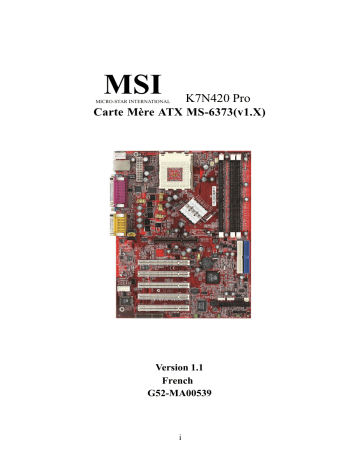
MSI K7N420 Pro MICRO-STAR INTERNATIONAL Carte Mère ATX MS-6373(v1.X) Version 1.1 French G52-MA00539 i Manuel Rév: 1.1 Date de réalisation : Jan. 2002 FCC-B Etat des perturbations radio Ce matériel a été testé et reconnu compatible avec les matériels digitaux de classe B, conformément à l’article 15 du règlement FCC. Ces limites sont données afin d’offrir une protection raisonnable contre les interférences parasites lorsque le matériel opère dans un environnement commercial. Ce matériel génère, utilise, et émet des ondes radios; mal installé, mal utilisé, dérogeant des indications du manuel, celui-ci peut fortement perturber les communications radios. L’utilisation de ce matériel dans un environnement résidentiel, peut provoquer des interférences parasites, qui devront être corrigées à votre charge. Appendice 1 Toute modification ou changement qui n’est pas expressément approuvé par la partie responsable de la compatibilité FCC, annule l’autorité de l’utilisateur à utiliser le matériel. Appendice 2 Câbles de connections, alimentation et autres, doivent être utilisés dans la limite des normes. VOIR LA NOTICE D’INSTALLATION AVANT DE RACCORDER AU RESEAU. Micro-Star International MS-6373 Tested to comply with FCC Standard For Home or Office Use ii Edition Jan. 2002 Propriété intellectuelle (copyright) Le matériel dont ce manuel traite est la propriété intellectuelle de MICROSTAR INTERNATIONAL. Ce document a été rédigé avec le plus grand soin, mais aucune garantie n’est donnée sur l’exactitude et la conformité des informations. Car nos produits sont susceptibles d’améliorations continues, c’est pourquoi nous nous réservons le droit d’effectuer les changements appropriés sans annonce de notre part. Marques Toutes les marques citées dans ce manuel, sont la propriété respective de leurs dépositaires. Intel et Pentium sont des marques déposées d’Intel Corporation. PS/2 et OS/2 sont des marques déposées d’IBM Corporation. Windows 95/98/2000 et Windows NT sont des marques déposées de Microsoft. Netware est une marque déposée de Novell. Award est une marque déposée d’Award Software Inc. Revision History Revision V1.1 Revision History Release for channel product iii Date Jan. 2002 Instructions de Préservation du Matériel 1. 2. 3. 4. 5. Toujours lire attentivement les instructions de préservation du matériel. Conservez ce manuel pour de futures références. Gardez le matériel à l’abri de l’humidité. Posez votre matériel sur 1 surface plane et stable avant mise en marche. Les ouvertures du boîtier sont indispensables à sa bonne ventilation (pour prévenir la surchauffe). NE LES OBTUREZ JAMAIS 6. Assurez -vous que le voltage indiqué à l’arrière du boîtier correspond bien à celui de votre fournisseur d’électricité. 7. Ranger le cordon d’alimentation de manière à ne pas trébucher dessus. N’écrasez pas le cordon. 8. Toutes les précautions et avertissements doivent être respectés. 9. Ne renversez pas de liquide sur le matériel sous peine de provoquer des dommages ou des chocs électriques. 10. Si l’une des situations suivantes se présente, faire vérifier votre matériel par un personnel compétent : · Le cordon d’alimentation est endommagé. · Des liquides ont pénétré le matériel. · Le matériel a été exposé à l’humidité. · Le matériel ne fonctionne pas correctement ou pas comme indiqué dans le manuel. · Le matériel est tombé et est endommagé. · Si le matériel présente des signes de disfonctionnement. NE LAISSER JAMAIS CE MATERIEL DANS UN ENVIRONEMENT INADEQUAT, NOTAMENT SI LA TEMPERATURE DEPASSE LES 60°C (140°F), VOUS RISQUEZ DE LES ENDOMMAGER ATTENTION: Danger d’explosion si la pile n’est pas correctement remplacée. Ne la remplacer, que par un modèle identique ou équivalent recommandé par le fabricant. iv SOMMAIRE Chapitre 1 Introduction ............................................................................. 1-1 Spécifications de la carte ...................................................................... 1-2 Schéma de la carte ................................................................................ 1-5 Fonctions spéciales MSI ...................................................................... 1-6 PC AlertTM III ................................................................................. 1-6 D-BracketTM (optionnel) ................................................................. 1-8 Live BIOSTM/Live DriverTM ..................................................................................................... 1-10 Chapitre 2 Installation Matériel ............................................................... 2-1 Central Processing Unit: CPU .............................................................. 2-2 Procédure d’installation du CPU ................................................... 2-2 Procédure de dérivation du CPU Core Speed ................................ 2-3 Mémoire ............................................................................................... 2-4 Introduction à la DDR ................................................................... 2-4 Combinaison entre les modules de mémoire DDR ......................... 2-5 Procédure d’installation des modules de DDR .............................. 2-5 Alimentation ......................................................................................... 2-6 Connecteur d’alimentation ATX 20-Pin ......................................... 2-6 Panneau arrière ..................................................................................... 2-7 Connecteur souris ......................................................................... 2-7 Connecteur clavier ........................................................................ 2-8 Connecteurs USB .......................................................................... 2-8 Connecteurs port série : COM A/COM 2 ...................................... 2-9 Connecteur VGA ........................................................................... 2-9 LAN Jack (optionnel) .................................................................. 2-10 Port Jeu & Ports Audio ............................................................... 2-10 Port parallèle ................................................................................ 2-11 Connecteurs ....................................................................................... 2-12 Connecteur Floppy Disk Drive : FDD1 ........................................ 2-12 Connecteur USB Front : USB3 & USB4 ....................................... 2-12 v Connecteurs Hard Disk :IDE1&IDE2 ........................................... 2-13 CD1/AUX1/MODEM1/JSP1 ........................................................ 2-14 CPUFAN1/PSFAN1/SYFAN1 ...................................................... 2-15 Module IrDA Infra Rouge : IR ou IR1 ......................................... 2-16 Connecteurs boîtier/speaker :JFP2/MSIFP .................................. 2-17 Connecteur D-BracketTM :JDLED (optionnel) .............................. 2-18 Connecteur Audio Front Panel : JAUDIO2 ................................. 2-19 Cavaliers ............................................................................................. 2-20 Cavalier Clear CMOS :JBAT1 ...................................................... 2-20 Cavalier FSB Mode :SW2 ............................................................ 2-21 Cavalier Audio Contrôle :JA1 ...................................................... 2-22 Cavalier Clavier “Wake-up” : JKBV1 ........................................... 2-23 Slots ................................................................................................... 2-24 Slot AGP ...................................................................................... 2-24 Slots PCI ...................................................................................... 2-25 Slot CNR ...................................................................................... 2-25 Chapitre 3 Setup du BIOS ........................................................................ 3-1 Entrer dans le setup ............................................................................. 3-2 Touches de contrôle ...................................................................... 3-2 Obtenir de l’aide ................................................................................... 3-3 Menu principal .............................................................................. 3-3 Sous-menu .................................................................................... 3-3 Aide générale <F1> ....................................................................... 3-3 Paramètres par défaut .................................................................... 3-3 Menus du Setup ................................................................................... 3-4 Menu principal .............................................................................. 3-4 Fonctions standard CMOS ............................................................ 3-6 Fonctions avancées du BIOS ........................................................ 3-9 Fonctions avancées du Chipset .................................................. 3-13 Périphériques intégrés ................................................................. 3-15 vi Power Management Setup .......................................................... 3-20 Configurations PnP/PCI .............................................................. 3-24 PC Health Status ......................................................................... 3-26 Contrôle fréquence/voltage ......................................................... 3-28 Load High Performance/BIOS Setup Defaults ............................. 3-29 Mot de passe Superviseur/Utilisateur ......................................... 3-31 Appendix: configuration DDR DIMM ....................................................... A-1 vii Introduction Chapter 1. Getting Started Introduction 1 Félicitations vous venez d’acheter une carte MSI. La K7N420 Pro (MS-6373) est une excellente carte mère ATX, basée sur l’innovant chipset nForce 420D, qui supporte la dernière génération de processeurs AMD® Athlon/Athlon XP/Duron. SOMMAIRE Spécifications de la carte mère Schéma de la carte mère Fonctions spéciales MSI 1-1 1-2 1-5 1-6 Chapitre 1 Spécifications de la Carte CPU Supporte les processeurs Socket A (Socket 462) pour AMD Athlon/ Athlon XP/Duron jusqu’à 1800+MHz Chipset Chipset nForce 420D - Supporte un FSB 200/266MHz - Architecture mémoire Twinbank /contrôleur mémoire 128-bit DDR - Geforce 2MX intégré - GPU (Graphics Processing Unit) - Supporte l’AGP 4x - Interface Hyper Transport MCP (800MB/sec max.) MCP-D (Media Communications Processor) - Contrôleur Dual ATA/100 - Supporte l’USB UHCI 1.0a, procure six ports USB - Compatible IEEE 802.3 - MAC (MII) - Processeur audio intégré, compatible AC’97 2.1 - Fonction SPDIF en sortie Mémoire Principale Supporte jusqu’à trois DIMM DDR - Maximum de mémoire jusqu’à 1.5GB - Supporte la mémoire système 128-bit Slots Un slot AGP - Supporte l’AGP 2.0 2x/4x (1.5V uniquement) Un slot CNR Cinq slots PCI - Compatible 32-bit Master PCI 2.2 - Supporte l’interface bus PCI 3.3v/5v IDE Intégré Un contrôleur IDE sur le chipset MCP permet l’installation de matériels IDE HDD/CD-ROM en mode PIO, Bus Master et les modes opératoires Ultra DMA 100 Possibilité de connecter jusqu’à 4 périphériques IDE 1-2 Introduction Vidéo Accélerateur graphique 256-bit 2D/3D Supporte la 2ème génération de moteur T&L, nVIDIA Shading Rasterizer Supporte une carte fille pour la TV-out (optionnel) Audio L’APU (audio processing unit) est intégré dans le MCP - Supporte jusqu’à 256 voix ou 64 voix en 3D; supporte l’audio 3D multispeaker - S/PDIF par un bracket externe - Carte analogique CNR 6 canaux (optionnel) Network (optionnel) Chipset intégré 10/100 Base-T Ethernet/Fast Ethernet Périphériques Intégrés Un port floppy supportant 2 FDD (360K, 720K, 1.2M, 1.44M et 2.88Mbytes). Deux ports série COM A+COM 2 (pin header) Un port parallèle qui supporte les modes SPP/EPP/ECP Un connecteur VGA Six ports USB (2 x arrière et 2 x USB à l’avant supportant jusqu’à quatre ports) Un connecteur IrDA Un connecteur RJ-45 pour l’Ethernet (optionnel) Un port Audio/Jeu Un D-Bracket BIOS La carte mère utilise un BIOS “Plug & Play” détectant les périphériques ainsi que les cartes d’expansion de façon automatique. La carte offre une fonction DMI (Desktop Management Interface) permettant l’enregistrement des spécifications de la carte. 1-3 Chapitre 1 Dimension 30.5cm x 22.5cm Montage Six trous de montage 1-4 Introduction Schéma de la Carte Top : mouse Bottom: keyboard JKBV1 SOCKET 462 CPUFAN1 Top: LAN Jack Bottom: USB ports PSFAN1 ATX Power Supply DDR 2 DDR 1 Bottom: COM A VGA Port DDR 3 Top : Parallel Port nVIDIA CRUSH 12 Top : Game port Bottom: Line-Out Line-In Mic MODEM1 SW2 AUX1 AGP Slot CD1 PCI Slot 1 BATT + PCI Slot 2 JSP1 IDE2 IDE1 nVIDIA MCP-D PCI Slot 3 SYSFAN1 COM 2 USB3 Winbond W83627FH-AW PCI Slot 4 BIOS PCI Slot 5 JAUDIO2 USB4 FDD 1 IR IR1 MSIFP Carte Mère ATX K7N420 Pro (MS-6373 v1.X) 1-5 JFP2 JBAT1 JA1 CNR JDLED Chapitre 1 Fonctions Spéciales MSI PC Alert™ III PC AlertTM III est un utilitaire que vous trouverez sur le CD-rom livré avec la carte mère. L’utilitaire ressemble à PC doctor et permet de détecter les éléments suivants (en tepms réel) : * Surveillance de la température du CPU et du système * Surveillance de la vitesse du ou des ventilateurs * Surveillance du voltage système * Surveillance de l’intrusion chassis Si l’un des éléemnts ci-dessus est anormal, l’écran principal du programme va apparaître immédiatement sur votre écran. L’élément qui pose problème est indiqué en rouge. L’écran apparaît tant que l’utilisateur n’intervient pas. A Noter: Les éléments qui apparaissent dans PC Alert III varient selon votre configuration. 1-6 Introduction Fonctions : Gestion Réseau - Surveillance & contrôle Utilitaires système basique - Scandisk & Defragmentation pour le bon fonctionnement du disque dur Design graphique 3D - Meilleure interface pour l’utilisateur Utilitaires - SoftCooler Optimized Cooling 1-7 Chapitre 1 D-Bracket™ (optionnel) Le D-Bracket™ est un bracket USB sur lequel on retrouve 4 LED de couleur qui permettent de déterminer les éventuels problèmes au démarrage. Il existe un jeu de 16 combinaisons qui permettent de connaître l’origine du problème, la définition de ces 16 combinaisons est décrite dans le tableau cidessous : D-Bracket™ Vert Rouge D -B racket 1 3 2 4 D escription D ém arrage, initialisation du Bios Initialisation du chipset D étection de la m ém oire Transfert du B ios vers la ram Initialisation du clavier Test d’adresse F000 (carte graphique) 1-8 Introduction D-Bracket 1 3 2 4 Description Initialisation du CPU Test de la RTC (Real Tim e Clock) Activation de la VG A Affichage des m essages (cpu, logo … ) Test de la m ém oire Assignation des ressources ISA Initialisation des disques durs Initialisation des lecteurs de disquettes Mise à jour de l’ESC D Boot du systèm e 1-9 Chapitre 1 Live BIOS™/Live Driver™ Le Live BIOS™ & Live Driver™ sont des utilitaires utilisés pour détecter et mettre à jour votre BIOS et vos drivers (en ligne). Vous n’avez pas besoin par conséquent de chercher après ceux-ci sur le site internet. Pour utiliser cette fonction, vous devez installer l’application “MSI Live Update Series”. Après l’installation, l’icône “MSI Live Update Series” va apparaître à l’écran (comme indiqué ici à droite). Double cliquez sur l’icône “MSI Live Update Series”, et suivez les instructions à l’écran. Quatre boutons sont placés à la gauche de l’écran. Cliquez sur le bouton désiré pour démarrer le processus. Live BIOS – Mise à jour du online. Si votre carte mère ne supporte pas la fonction, un message d’erreur apparaît à l’écran. Live Driver – Mise à jour des drivers. Si votre carte mère ne supporte pas la fonction, un message d’erreur apparaît à l’écran. Live VGA BIOS – Mise à jour du BIOS VGA online. Si votre carte graphique ne supporte pas la fonction, un message d’erreur apparaît à l’écran. Live VGA Driver – Mise à jour du driver VGA online. Si votre carte graphique ne supporte pas la fonction, un message d’erreur apparaît à l’écran. Pour plus d’informatin sur la mise à jour on-line, insérez le CD MSI et reportezvous au guide “Live Update Series Guide” dans l’onglet “Manual”. 1-10 Installation Matériel Chapter 2. Hardware Setup Installation Matériel 2 Ce chapitre vous donne des informations sur la procédure d’installation des différents éléments (cartes, cavaliers ...). Lors de cette installation, veuillez faire attention aux sens de montage, car certains éléments pourraient être endommagés ou pourraient ne pas fonctionner correctement. Protégez vous de l’électricité statique, celle-ci pourrait endommager certains de vos composants. SOMMAIRE Central Processing Unit: CPU Mémoire Alimentation Panneau Arrière Connecteurs Cavaliers Slots 2-1 2-2 2-4 2-6 2-7 2-12 2-20 2-24 Chapitre 2 Central Processing Unit: CPU La carte mère procure un Socket A (Socket 462) permettant de supporter les processeurs AMD Athlon/Athlon XP. Pour éviter tout problème de surchauffe, vérifiez que vous possédez bien un ventilateur avec radiateur. Procédure d’installation du CPU Open Lever 1. 2. Tirez le levier du socket obliquement. Et soulevez le levier jusqu’à un angle de 90 degrés. Repérez le Pin 1 du socket et cherchez le point blanc ou le coin bisoté du CPU. Pour insérer le processeur juxtaposez Pin 1 avec le côté point blanc / coin bisoté. Le processeur doit s’insérer facilement. Sliding Plate Cut edge Close Lever 3. Rabattez le levier afin de terminer l’installation. A Noter: Le CPU possède un repère sur un côté, il vous permet d’insérer celui-ci correctement. N’appuyez pas sur le CPU, il doit prendre sa place tout seul, il ne faut pas forcer, sinon vous pourriez endommager votre processeur et vous pourriez rencontrer des problèmes lors du montage du ventilateur. 2-2 Installation Matériel Procédure de Dérivation du CPU Core Speed Si Horloge CPU Multiplicateur AlorsVitesse CPU = = = = = 100MHz 14 Horloge x Multiplicateur 100MHz x 14 1.4GHz * Thermal issue pour le CPU La technologie concernant la vitesse des processeurs ne cesse de progresser, la chaleur elle aussi croît, c’est pourquoi il est impératif de se protéger en installant un radiateur + ventilateur permettant un rafraîchissement suffisant. Ceci permet de ne pas endommager votre processeur, AMD par ailleurs recommande l’utilisation de système de dissipation de chaleur possédant de hautes performances. Les processeurs AMD Athlon/Athlon XP d’une vitesse de 600MHz et plus nécessitent de gros ventilateurs. Vous devez aussi ajouter de la pâte thermique entre le CPU et le radiateur pour permettre une meilleure dissipation de la chaleur. Ces précautions sont nécessaires pour éviter tout problème. 2-3 Chapitre 2 Mémoire DDR3 DDR2 DDR1 La carte mère est pourvue de 3 slots DIMM DDR (184-pin) et supporte un maximum de mémoire de 1.5 GB. DDR DIMM Slots (DDR 1~3) Introduction à la DDR SDRAM La DDR (Double Data Rate) SDRAM est identique à la SDRAM conventionnelle, mais elle transfère deux fois plus de données par cycle. Elle fonctionne en 2.5 volts contrairement à la SDRAM qui elle fonctionne en 3.3 volts. Le nombre de broche est lui aussi différent 184 pour la DDR et 168 pour la SDRAM). Deux types de DDR sont disponibles au moment où le manuel est réalisé : PC1600 & PC2100. La DDR SDRAM PC1600 fonctionne en 100MHz et permet d’atteindre 1.6GB/s de bande mémoire. La DDR SDRAM PC2100 quand à elle fonctionne en 133MHz et permet d’obtenir une bande passante mémoire théorique de 2.1GB/s. La mémoire DDR avec l’importance de la bande passante apportée, est une solution idéale et très performante pour tous les PC, stations de travail ainsi que les serveurs. 2-4 Installation Matériel Combinaison Entre les Modules de Mémoire DDR Vous pouvez installer des modules de DDR SDRAM PC1600/PC2100 DDR SDRAM dans les slots DDR DIMM (DDR 1~3) : Socket DIMM 1 Memory Module 64MB, 128MB, 256MB, 512MB DIMM 2 64MB, 128MB, 256MB, 512MB DIMM 3 64MB, 128MB, 256MB, 512MB Maximum System Memory Supported Total Memory 64MB ~ 512MB 64MB ~ 512MB 64MB ~ 512MB 64MB ~ 1.5GB Procédure d’Installation des Modules de DDR 1. 2. Le module DDR DIMM ne possède qu’une encoche en son centre. Insérrez le module de DDR verticallement dans le slot DIMM. Repérez l’encoche avant l’insertion.. encoche Volt 3. Les clips en plastiques de chaque côté se referment automatiquement quand la barette est dans son logement. 2-5 Chapitre 2 Alimentation La carte mère est équipée d’une alimentation ATX pour alimenter le système. Avant de brancher ce connecteur, assurez vous que tous les composants sont installés correctement afin d’éviter tout problème. Connecteur d’alimentation ATX 20-Pin Ce connecteur permet la connexion à une alimentation ATX. Le connecteur supporte la fonction : instant power on, ce qui signifie que le système va booter automatiquement dès que le connecteur sera relié à la carte. 11 1 20 10 Pin Definition PIN SIGNAL PIN SIGNAL 1 2 3 4 5 6 7 8 9 10 3.3V 3.3V GND 5V GND 5V GND PW_OK 5V_SB 12V 11 12 13 14 15 16 17 18 19 20 3.3V -12V GND PS_ON GND GND GND -5V 5V 5V 2-6 Installation Matériel Panneau Arrière Le panneau arrière procure les connecteurs suivants : Souris Clavier Connecteur LAN Ports USB Port Parallèle Port Série Port Jeu Connecteur VGA Ports Audio Connecteur Souris La carte offre un connecteur standard PS/2® permettant le raccordement d’une souris. Dans le tableau ci-dessous vous trouverez la définition des connecteurs pour la souris : Pin Definition 6 4 5 3 1 2 Souris PS/2 (6-pin Female) PIN SIGNAL DESCRIPTION 1 2 3 4 5 6 Mouse DATA NC GND VCC Mouse Clock NC Mouse DATA No connection Ground +5V Mouse clock No connection 2-7 Chapitre 2 Connecteur Clavier La carte fournit un connecteur Din standard pour clavier PS/2®. Vous pouvez brancher directement votre clavier sur ce connecteur. Pin Definition 6 4 5 3 1 2 Clavier PS/2 (6-pin Female) PIN 1 2 3 4 5 6 SIGNAL Keyboard DATA NC GND VCC Keyboard Clock NC DESCRIPTION Keyboard DATA No connection Ground +5V Keyboard clock No connection Connecteurs USB La carte offre un UHCI (Universal Host Controller Interface) Bus Universel Série permettant la connnexion de matériels USB (clavier, souris...). Vous pouvez brancher directement vos produits USB sur ces connecteurs. USB Port Description 1 2 3 4 5 6 7 8 USB Ports PIN 1 2 3 4 5 6 7 8 SIGNAL VCC -Data 0 +Data0 GND VCC -Data 1 +Data 1 GND 2-8 DESCRIPTION +5V Negative Data Channel 0 Positive Data Channel 0 Ground +5V Negative Data Channel 1 Positive Data Channel 1 Ground Installation Matériel Connecteurs Port Série : COM A & COM 2 (optionnel) La carte possède 2 connecteurs port série (9 broches) COM A et COM B. Ce sont des ports de communication (16550A) qui envoient et reçoivent 16 bytes FIFOs. Vous pouvez y relier une souris ou un modem par exemple. Pin Definition COMA 1 2 3 4 5 6 7 8 9 COM2 PIN SIGNAL DESCRIPTION 1 2 3 4 5 6 7 8 9 DCD SIN SOUT DTR GND DSR RTS CTS RI Data Carry Detect Serial In or Receive Data Serial Out or Transmit Data Data Terminal Ready) Ground Data Set Ready Request To Send Clear To Send Ring Indicate Connecteur VGA La carte procure un connecteur DB 15-pin femelle permettant la connexion d’un moniteur VGA. 5 1 15 11 Pin 1 2 3 4 5 6 7 8 9 10 11 12 13 14 15 Connecteur VGA (DB 15-pin) 2-9 Signal Description RED GREEN BLUE N/C GND GND GND GND +5V GND N/C SDA Horizontal Sync Vertical Sync SCL Chapitre 2 RJ-45 LAN Jack (Optionnel) La carte offre un connecteur RJ-45 qui permet la connexion au réseau. Indicateurs d’activité LAN Jack (RJ-45) Pin 1 2 3 4 5 6 7 8 Signal TDP TDN RDP NC NC RDN NC NC Description Transmit differential pair Transmit differential pair Receive differential pair Not used Not used Receive differential pair Not used Not used Connecteurs Joystick/Midi Vous pouvez connecter un joystick ou un game pad sur ce connecteur. Connecteurs Port Audio Vous pouvez connecter, des enceintes (Line out), un CD player externe, un lecteur de cassettes ou d’autres matériels (Line in) et un microphone (Mic). Connecteurs Audio 1/8” Stéreo Line Out Line In 2-10 MIC Installation Matériel Connecteur Port Parallèle La carte possède un connecteur (25 broches femelle) pour LPT. Un port parallèle est un port imprimante standard supportant les modes EPP (Enhanced Prallel Port) et ECP (Extended Capabilities Parallel Port). 13 1 14 25 Pin Definition PIN 1 2 3 4 5 6 7 8 9 10 11 12 13 14 15 16 17 18 19 20 21 22 23 24 25 SIGNAL STROBE DATA0 DATA1 DATA2 DATA3 DATA4 DATA5 DATA6 DATA7 ACK# BUSY PE SELECT AUTO FEED# ERR# INIT# SLIN# GND GND GND GND GND GND GND GND 2-11 DESCRIPTION Strobe Data0 Data1 Data2 Data3 Data4 Data5 Data6 Data7 Acknowledge Busy Paper End Select Automatic Feed Error Initialize Printer Select In Ground Ground Ground Ground Ground Ground Ground Ground Chapitre 2 Connecteurs Connecteur Floppy Disk Drive : FDD1 La carte est pourvue d’un connecteur de disquette qui supporte les disques de 360K, 720K, 1.2M, 1.44M et 2.88M.. 2 34 1 33 FDD1 Connecteur USB Front : USB3 & USB4 La carte mère offre des connecteurs USB Front (Universal Serial Bus) qui permettent la connexion de périphériques USB sur les ports du front panel. Pin Description Pin 1 VREG_FP_USBPWR0 2 Description VREG_FP_USBPWR0 3 USB_FP_P0- 4 USB_FP_P1- 5 USB_FP_P0+ 6 USB_FP_P1+ 7 Ground 8 Ground 9 Key 10 USB_FP_OC0 9 1 10 2 USB3/USB4 2-12 Installation Matériel Hard Disk Connectors: IDE1 & IDE2 IDE 1 IDE 2 La carte mère est équipée d’un contrôleur 32-bit Enhanced PCI IDE et un contrôleur Ultra DMA 33/66/100 qui procure les modes 0~4, Bus Master, et la fonction Ultra DMA/33/66/100. Vous pouvez connecter jusqu’à 4 disques durs, CD-Rom, ainsi que d’autres périphériques. IDE1 (Connecteur IDE Primaire) Le premier disque dur doit toujours être relié à l’IDE1. Vous pouvez connecter un disque en “maître” et un autre en “esclave” sur l’IDE1. IDE2 (Connecteur IDE Secondaire) Connexion d’un disque “maître” et d’un “esclave” sur l’IDE2. TIP: Si vous installez 2 disques durs sur le même câble, vous devez en configurer un en “esclave” en changeant le cavalier à l’arrière. Reportez vous à la documentation du disque dur si vous désirez avoir de plus amples explications. 2-13 Chapitre 2 Connecteur CD-In : CD1 Ce connecteur est utilisé pour la connexion audio du CD-ROM. Connecteur Aux Line-In : AUX1 Le connecteur sert à la connexion Line-in des DVD. Connecteur Modem-In : MODEM1 Le connecteur est prévu pour les cartes modem avec fonction vocale. Connecteur SPDIF-Out :JSP1 Ce connecteur est utilisé pour la connexion d’un matériel audio possédant une entrée digitale. MODEM1 AUX1 CD1 GND Mono_Out Phone_In JSP1 VCC SPDIF GND 2-14 Installation Matériel Connecteurs Fan Power : CPUFAN1/PSFAN1/SYSFAN1 Le CPUFAN1 (ventilateur processeur), SYSFAN1 (ventilateur système) & PSFAN1 (ventilateur alimentation) supportent les ventilateurs avec du +12V. Lors du branchement il faut faire attention car le fil rouge est le fil “positif” et doit être relier au +12V, et le fil noir (la masse) par conséquent doit être connecté à “GND”. Si la carte mère possède l’option de surveillance de matériel, vous devez obligatoirement utiliser des ventilateurs spéciaux pour bénéficier de cette fonction. SENSOR +12V GND PSFAN1 SENSOR +12V GND CPUFAN1 +12V GND SENSOR SYSFAN1 A Noter : 1. Toujours consulter son revendeur au sujet du ventilateur CPU. 2. Vous pouvez installer l’utilitaire PC Alert qui va contrôler automatiquement la vitesse du ventilateur du CPU en fonction de la chaleur du CPU. 2-15 Chapitre 2 Module IrDA Infra Rouge : IR or IR1 Vous devez utiliser IR ou IR1 selon le type de carte que vous possédez et donc le type de broches qui vous sont proposées pour la connexion d’un module infra rouge. Vous devez configurer celui-ci dans le Bios pour pouvoir utiliser la fonction.” IR1 IR 1 2 6 1 5 IR1 Pin Definition PIN SIGNAL 1 2 3 4 5 VCC NC IRRX GND IRTX IR Front Panel Electrical Connection PIN SIGNAL IN/OUT DESCRIPTION 1 Not Assigned N/A Not Assigned 2 (no pin) N/A Key 3 +5V Out 4 GND 5 IRTX Out IrDA serial output 6 IRRX In IrDA serial input IR Power Ground 2-16 Installation Matériel Connecteur Boîtier : Connecteur JFP2/Speaker : MSIFP Le connecteur JFP2 est utilisé pour la connexion de “switches” et de LED, MSIFP est utilisé pour la connexion des hauts parleurs. JFP2 HDD RST + - - + 1 9 10 2 - + PW SW S P LED MSIFP 7 16 PW LED + 4 13 Speaker JFP2 Pin Definition PIN SIGNAL DESCRIPTION 1 2 3 4 5 6 7 8 9 10 HD_LED_P FP PWR/SLP HD_LED_N FP PWR/SLP RST_SW_N PWR_SW_P RST_SW_P PWR_SW_N RSVD_DNU NC Hard disk LED pull-up MSG LED pull-up Hard disk active LED MSG LED pull-up Reset Switch low reference pull-down Power Switch high reference pull-up Reset Switch high reference pull-up Power Switch low reference pull-down to GND Reserved. Do not use. No connection MSIFP Si le Buzzer intégré est disponible : Short pin (14, 15) : Buzzer intégré activé Short pin (14, 15) : Buzzer intégré désactivé 2-17 Chapitre 2 Connecteur D-Bracket™ : JDLED (optionnel) La carte est livrée avec un connecteur JLED permettant la connexion d’un D-Bracket™. le D-Bracket™ est un bracket USB intégré sur le Bracket USB avec 4 LEDs cela permet d’identifier les éventuels problèmes au démarrage et ce par le biais d’un jeu de 16 combinaisons. Pour la définition des 16 signaux, reportez-vous au chapitre 1- D-Bracket™. JDLED A connecter sur JDLED A connecter sur USB3 ou JUSB4 D-Bracket™ 2-18 Installation Matériel Connecteur Audio Front Panel : JAUDIO2 Vous pouvez connecter un connecteur optionel audio à cet endroit. Le JAUDIO2 est compatible avec l’Intel Front Panel I/O Connectivity Design Guide. 2 10 1 9 JAUDIO2 Pin Definition PIN SIGNAL DESCRIPTION 1 2 3 4 5 6 7 8 9 10 AUD_MIC AUD_GND AUD_MIC_BIAS AUD_VCC AUD_FPOUT_R AUD_RET_R HP_ON KEY AUD_FPOUT_L AUD_RET_L Front panel microphone input signal Ground used by analog audio circuits Microphone power Filtered +5V used by analog audio circuits Right channel audio signal to front panel Right channel audio signal return from front panel Reserved for future use to control headphone amplifier No pin Left channel audio signal to front panel Left channel audio signal return from front panel A Noter : 1. Si vous ne voulez pas connecter le “front audio header”,vous devez mettre un cavalier sur les broches 5 et 6, 9 et 10 afin de diriger le signal vers les ports audio à l’arrière. 2. Deconnectez les speakers arrière avant d’utiliser le jack (earphone) situé sur la partie “front”. 2-19 6 10 5 9 Chapitre 2 Cavaliers La carte mère possède un cavalier, et dans cette partie va vous être expliqué comment modifier les fonctions de votre carte mère à travers l’utilisation de ce cavalier. Cavalier Clear CMOS : JBAT1 Il y a un CMOS RAM intégré et qui possède une alimentation externet afin de conserver en mémoire les informations relatives à la configuration. Avec le CMOS RAM, le système peut automatiquement booter à chaque fois que l’on allume le PC. Cette batterie à une durée de vie d’environ 5 ans. Si vous voulez effacer la configuration, vous devez utiliser le cavalier JBAT1 (Clear CMOS) pour effacer les données. Suivez les instructions comme indiqué cidessous : 3 3 1 1 Conserve le CMOS Efface le CMOS 1 JBAT1 Vous pouvez effacer le CMOS quand le cavalier est sur les broches 2-3 et que le PC n’est pas allumé. Puis ATTENTION! remettez le cavalier sur 1-2. Ne pas faire cette opération lorsque le système est en fonction, cela pourrait l’endommager gravement. 2-20 Installation Matériel Cavalier FSB Mode : SW2 Ce cavalier permet de choisir le mode du CPU FSB. Quand le système s’arrête alors que vous tentez de faire de l’overclocking, vous pouvez utiliser ce cavalier pour reseter le système. Une fois cette opération réalisée, n’oubliez pas de remettre le cavalier sur “user mode”. De plus vous devez mettre la fréquance du FSB sur 133MHz dans la partie du Bios “Frequency/ Voltage Control”. 3 1 SW2 Auto Mode (user Mode) 133MHz 2-21 Safe Mode 100MHz Chapitre 2 Cavalier Contrôle Audio : JA1 Ce cavalier permet de contrôler l’audio front (façade) et rear (arrière). Si le cavalier est sur les broches, vous pouvez utiliser les 2 audio. S’il n’y a pas de cavalier sur les broches, alors vous ne pouvez utiliser que l’audio front. L’audio rear ne peut avoir de son même si vous le branchez sur un matériel audio. Ne pas mettre de cavaliers sur les broches si vous désirez que le front audio possède une sortie. JA1 Fermé (Par défaut) 2-22 Installation Matériel Keyboard Wake-up Jumper: JKBV1 Le cavalier JKBV1 est utilisé pour la fonction de reveil à partir d’un clavier/souris PS/2 et USB (sur l’arrière). Pour utiliser cette fonction vous devez l’activer dans le Bios. Veuillez noter que lorsque le câble d’alimentation ATX est débranché, le mot de passe pour le reveil à partir du clavier est effacé. Faire un reset du mot de passe pour relancer la fonction de reveil à partir du clavier. JKBV1 1 1 1 5V Standby Active la fonction Keyboard Power On VCC 5V (Défaut) Désactive la fonction Keyboard Power On A Noter : Pour activer la fonction, vous devez posséder une alimentation qui procure suffisament de puissance pour ce dispositif. (Alimentation avec 750mA 5V Standby) 2-23 Chapitre 2 Slots La carte mère possède 5 slots PCI 32-bit Master PCI bus, un slot AGP et un slot CNR. Slot AGP Slots PCI Slot CNR Slot AGP (Accelerated Graphics Port) Le slot AGP permet d’insérer une carte graphique. L’interface AGP est une spécification déstinée au monde 3D. 66MHz, 32-bit channel pour le contrôleur graphique permettant un accès direct à la mémoire principale procurant ainsi deux niveaux de transfert : 2x (533Mbps) et 4x (1.07Gbps). Le slot AGP NE SUPPORTE pas les cartes AGP 3.3V . L’utilisation de cartes AGP 3.3V pourraît endommager la carte mère. Pour WARNING! obtenir des informations sur votre produit, reportez-vous à la documentation de celui-ci, et ainsi vous pourrez savoir si vous pouvez ou non l’installer. 2-24 Installation Matériel PCI Slots Cinq slots permettent la mise en place de cartes telles que : carte son, carte d’acquisition, carte SCSI. Quand vous installez de nouvelles cartes, vérifiez toujours que le cordon d’alimentation est bien débranché. Cependant il est impératif de lire la documentation fournie avec la carte afin de réaliser le setup de celle-ci, permettant une utilisation optimale du matériel à installer. Slot CNR (Communication Network Riser) Le slot CNR permet la mise en place d’une carte CNR. Le CNR est conçu spécialement pour l’utilisation de cartes telles que : network, audio, ou modem. 2-25 Setup du BIOS 3 Setup du BIOS Ce chapitre procure des informations sur le programme de setup du BIOS, et vous permet de configurer votre système pour une utilisation optimum. Vous devez entre dans le programme de setup quand : Un message d’erreur apparaît à l’écran lors de la séquence de boot, et que qu’il vous est demandé de rentrer dans le SETUP. Lorsque vous voulez modifier des paramètres. SOMMAIRE Entrer dans le setup Menu principal Fonctions standard CMOS Fonctions avancées du BIOS Fonctions avancées du Chipset Périphériques intégrés Power Management Setup Configurations PnP/PCI PC Health Status Contrôle de la fréquence/voltage HighPerformance/BIOS Setup Defaults Mot de passe superviseur/utilisateur 3-1 3-2 3-4 3-6 3-9 3-13 3-15 3-20 3-24 3-26 3-28 3-29 3-30 Chapitre 3 Entrer dans le Setup Allumez l’ordianteur et le système lance le processus de POST (Power On Self Test). Quand le message ci-dessous apparaît à l’écran, appuyez sur <DEL> pour accéder au Setup. TO ENTER SETUP BEFORE BOOT, PRESS <CTRL-ALTESC> Si le message disparraît avant que vous n’ayez pu appuyer sur DEL, éteignez puis allumez de nouveau le PC. Vous pouvez aussi appuyer simultanément sur les touches <Ctrl>, <Alt>, and <Delete>. Touches de Contrôle Une fois entré dans le programme de setup, vous pouvez utiliser les touches du clavier pour naviguer à l’intérieur du programme de setup du BIOS, et ainsi pouvoir modifier les paramètres. Une brève description des touches vous est proposée ci-dessous: Touche(s) Fonction Déplacement vers l’élément précédent/suivant Déplacement vers la gauche/droite Page Up Page Down or Enter + Augmenter/diminuer la valeur numérique ou effectuer un changement Choisir l’élément Esc F1 F5 F7 F10 Sortir ou retourner au menu principal à partir d’un sous-menu Aide Restaurer les valeurs du CMOS Charge le BIOS par défaut Sauvegarde tous les changements puis sortie du programme 3-2 Setup du BIOS Obtenir de l’Aide Menu principal Le menu affiche les différentes catégories du BIOS. Vous pouvez uiliser les flèches (↑↓ ) pour sélectionner les éléments. La description concernant la catégorie selectionnée apparaît au bas de l’écran. Sous-Menu Si vous voyez un symbole en forme de triangle (comme indiqué cidessous) apparaître à la gauche d’un de certains éléments, cela signifie qu’il y a un ou plusieurs sous-menu. Un sous-menu contient les paramètres complémentaire d’un élemnt présent dans le menu principal. Vous pouvez utiliser les touches de contrôle (↑, ↓) pour vous diriger sur les éléments qui vous intéressent puis appuyez sur <Enter>. Si vous désirez retourner au menu principal, appuyez sur <Esc >. Aide Générale <F1> Le programme de Bios possède un fichier d’aide. Vous pouvez faire appel à lui en appuyant sur <F1>. L’aide s’affiche sous forme de liste avec les différentes possibilités qui vous sont offertes. Appuyez sur <Esc> pour sortir de l’écran d’aide. Default Settings Le programme de BIOS contient deux types de paramètres par défaut: High Performance et BIOS Setup defaults. Le High Performance defaults procure les meilleures performances pour le système, mais la stabilité pourraît être affectée. Le BIOS Setup defaults procure des performances basiques mais stables pour le système. Veuillez noter que les valeurs par défaut décrites dans ce chapitre font référence aux valeurs par défaut du Bios. 3-3 Chapitre 3 Setup Menus Menu Principal Une fois entré dans l’utilitaire de setup du BIOS Award®, le menu pricinpal apparaît à l’écran. Le menu principal vous permet de choisir entre 12 fonctions et 2 choix de sortie. Utilisez les flèches pour vous déplacer dans le menu puis appuyer sur <Enter> pour accéder au sous-menu. Standard CMOS Features Menu à utiliser pour les configurations basiques. Advanced BIOS Features Cette fonction permet de paramétrer les éléments avancés du Bios. Advanced Chipset Features Cette fonction vous permet de changer les valeurs relatives au registre du chipset et d’optimiser les performances de votre système. Integrated Peripherals Pour modifier les choix concernant les périphériques intégrés. Power Management Setup Permet de spécifier le mode d’économie d’énergie. 3-4 Setup du BIOS PnP/PCI Configurations Cette option appraît si votre système supporte PnP/PCI. PC Health Status Cette option vous indique l’état général de votre PC. Frequency/Voltage Control Il faut utiliser ce menu pour indiquer vos choix en ce qui concerne le contrôle des voltages et fréquences. Load BIOS SetupDefaults Utilisez ce menu pour charger les valeurs du Bios par défaut, permettant ainsi d’obtenir un système stable et performant. Load High Performance Defaults Utilisez ce menu pour charger les valeurs du Bios permettant d’obtenir un système performant, mais la stabilité peut-être affectée. Set Supervisor Password Utilisez ce menu pour entrer un mot de passe Superviseur. Set User Password Utilisez ce menu pour entrer un mot de passe utilisateur. 3-5 Chapitre 3 Fonctions Standard CMOS Le menu STANDARD CMOS SETUP est divisé en 13 catégories. Chaque catégorie peut comporter une sous-catégorie. Utilisez les flèches pour vous déplacer <PgUp> or <PgDn>. Date(mm:dd:yy) Le format de date est : <day><month> <date> <year>. Day Jour de la semaine, du Dim au Sam. month Le mois, de Janv à Déc. date La date du 1 au 31. year L’année, elle dépend de l’année du Bios. Time (hh:mm:ss) Cet élément permet d’indiquer une heure. Le format est <heure> <minute> <seconde>. 3-6 Setup du BIOS IDE Primary/Secondary Master/Slave Appuyez sur PgUp/<+> ou PgDn/<-> pour choisir la catégorie du disque dur. La spécification de votre disque dur sera indiqué à droite en fonction de votre choix. Vous pouvez appuyer sur <Enter> pour entrer dans le sous-menu. Le sous-menu apparaît alors à l’écran comme indiqué ci-dessous : Access Mode Capacity Cylinder Head Precomp Landing Zone Sector Les choix sont CHS,LBA, Large, et Auto Capacité de stockage de l’élément Nombre de cylindres Nombre de têtes Secteur de précompensation Cylindre où se trouve la “landing zone” Nombre de secteurs Drive A/B Cet élément vous permet de choisir le type de floppy drives installé. Les options disponibles sont : None, 360K, 5.25 in., 1.2M, 5.25 in., 720K, 3.5 in., 1. 44M, 3.5 in., 2.88M, 3.5 in.. Video Cet élément vous permet d’indiquer le type de carte vidéo. Les options disponibles sont [EGA/VGA], [CGA40], [CGA80], et [MONO]. 3-7 Chapitre 3 Halt on Cet élément vous permet d’indiquer le type d’erreur qui va causer un arrêt du système. Les options disponibles sont [All Errors], [No Errors], [All, But Keyboard], [All, But Diskette], et [All, But Disk/Key]. All Errors Le système va s’arrêter et afficher le message d’erreur. No Errors Le système ne va pas s’arrêter lorsque survient une erreure. All, But Keyboard Le système va s’arrêter si une erreur survient. Mais le système ne vas pas s’arrêter s’il y a un problème de clavier. All, But Diskette Le système va s’arrêter si une erreur survient. Mais le système ne vas pas s’arrêter s’il y a un problème de disk drive All, But Disk/Key Le système va s’arrêter si une erreur survient. Mais le système ne vas pas s’arrêter s’il y a un problème de disk drive et de clavier. CPU Type/Video Memory/System Memory/Total Memory Les quatres éléments montrent le tyoe de CPU et l’état de la mémoire de votre système (read only). 3-8 Setup du BIOS Fonctions Avancées du BIOS Quick Boot En choisissant de mettre ce élément sur Enabled cela permet au système de booter en moins de 5 secondes et ce en n’effectuant pas un certain nombre de tests. Les options disponibles : Enabled et Disabled. Full Screen Logo Show Cet élément vous permet d’activer/désactiver l’apparition du logo de la société en plein écran au moment du boot. Les options sont [Disabled] et [Enabled]. CPU Internal Cache Le mémoire cache est une mémoire plus rapide que la mémoire système. Cet élément vous permet d’activer/désactiver le cache de niveau 1 (L1). Les options disponibles sont [Disabled] et [Enabled]. 3-9 Chapitre 3 External Cache Cet élément vous permet d’activer/désactiver le cache de niveau 2 (L2). Les options disponibles sont [Disabled] et [Enabled]. Quick Power On Self Test Cet élément vous permet d’accélerer le POST (Power On Self Test) une fois que le PC est allumé. En position [Enabled], le BIOS réduit ou passe la séquence de POST. Les options disponibles sont [Disabled] et [Enabled]. First/Second/Third Boot Device Cet élément vous permet d’indiquer la séquence de boot à partir des éléments présents dans votre système. Les options sont [Floppy], [LS120], [HDD-0], [SCSI], [CDROM], [HDD-1], [HDD-2], [HDD-3], [ZIP100], [LAN], et [Disabled]. Boot Other Device Cet élément vous permetde booter à partir d’un autre élément de boot si le système ne peut booter sur le 1st/2nd ou 3ème matériel de boot. Les options sont [Disabled] et [Enabled]. HDD S.M.A.R.T. Il est possible grâce à cet élément d’activer le S.M.A.R.T. (Self-Monitoring Analysis & Reporting Technology). S.M.A.R.Test un utilitaire qui gère le disque dur, et qui vous signale l’iminence d’u problème sur celui-ci. Il vous est ainsi possible de transférer vos données sur un autre support avant que le disque dur ne devienne inutilisable. Les choix : Enabled et Disabled. Swap Floppy Drive Cet élément vous permet de choisir la désactivation ou l’activation de la permutation des lettres des lecteurs de disquette A: et B:. les options sont [Disabled] et [Enabled]. Boot Up Floppy Seek Cette fonction vous permet de vérifier si le lecteur de disquette est installé lors du boot du système. Les option sont [Disabled] et [Enabled]. 3-10 Setup du BIOS Boot Up Num-Lock LED Cet élément permet d’indiquer l’état du Num Lock quand le système démarre. En position On le pavé numérique fonctionne normalement (chiffres), en position Off vous pouvez utiliser le pavé numérique pour vous diriger (flèches). Gate A20 Option Cet élément vous permet d’indiquer les status du “Gate A20”. En position [Fast], Gate A20 est contrôlé par le chipset. En position [Normal], Gate A20 est contrôlé par le port 92. Les options sont [Fast] et [Normal]. Typematic Rate Setting Cette option vous permet d’indiquer le nombre de répétitions. En position [Enabled], les deux élément suivants peuvent être selectionnés, Typematic Rate et Typematic Delay. Les options disponibles sont [Disabled] et [Enabled]. Typematic Rate (Chars/Sec) Cet élément vous permet d’indiquer le nombre de répétitions par seconde lorsque l’on appuie sur une touche. Les options sont [6], [8], [10], [12], [15], [20], [24], et [30]. La valeur par défaut est [6]. Typematic Delay (Msec) Cet élément vous permet d’indiquer le délai entre deux répétitions lorsque l’on appuie sur une touche et que l’on reste appuyé sur celle-ci. Les options sont [250], [500], [750], et [1000]. La valeur par défaut est [250]. Security Option Cet élément vous permet de limiter l’accès au système et au programme de setup. En position [Setup],le système va booter, mais l’accès au setup sera refusée si le bon mot de passe n’est pas entré. En position [System], le système ne va pas booter et l’accès au setup est impossible si le bon mot de passe n’est pas entré. Les options disponibles sont [Setup] et [System]. 3-11 Chapitre 3 APIC Mode Cet élément est utilisé pour activer/désactiver l’APIC (Advanced Programmable Interrupt Controller). 2tant donné la compatibilité PC2001, le système peut fonctionner en mode APIC. En activant le mode APIC cela augmente les ressources des IRQ disponibles pour le système. Les options sont [Enabled] et [Disabled]. MPS Version Control For OS Cet élément permet de choisir la version de MPS (Multi-Processor Specification) utilisée par votre système d’exploitation. Vous devez selectionner la version de MPS supportée par votre OS. Pour la connaître, consultez le revendeur du système d’exploitation. Les options sont 1.4 et 1.1. OS Select For DRAM > 64MB Cet élément n’est utile qu’aux personnes qui utilisent un système d’exploitation OS/2®. En position [Non-OS2], vous ne pouvez pas faire fonctionner votre système d’exploitation OS/2® quand la mémoire installée est supérieur à 64 MB. En position [OS2], cela est possible. Les options disponibles sont [NonOS2] et [OS2]. Video BIOS Shadow Cet élément permet d’augmenter les performances vidéo en cachant les données vidéo de la RAM vers la “Shadow RAM”. En position [Enabled], le système obtient de meilleures performances, mais si un programme essaie d’écrire sur cette partie de la mémoire, il va y avoir une erreur système. Les options sont [Disabled] et [Enabled]. C8000-CBFFF/CC000-CFFFF/D0000-D3FFF/D4000-D7FFF/D8000DBFFF/DC000-DFFFFShadow Cet élément permet de spécifier si le contenu de la ROM doit être copié dans la RAM afin d’accroître les performances de la ROM. Vous devez connaître l’adresse de chaque adaptateur ROM occupant la zone “shadow” dans la RAM. Les options sont [Disabled] et [Enabled]. 3-12 Setup du BIOS Fonctions Avancées du Chipset A Noter: Ne modifiez ces paramètres que si vous avez des connaissances suffisantes en ce qui concerne le chipset. System BIOS Cacheable En choisissant Enabled cela permet de mettre le BIOS ROM en F0000h-FFFFFh, cela améliore les performances du système. Si un programme essaye d’écrire sur cette zone de mémoire, il pourraît y avoir une erreur système. Les options: [Enabled] et [Disabled]. Video RAM Cacheable Choisir [Enabled] pemet de cacher la RAM vidéo, ce qui augmente les performances du système. Cependant, si un programme tente d’écrire sur cette zone, il pourraît y avoir une erreur système. Le soptions sont [Enabled] et [Disabled]. DDRAM Auto Precharge (W/R) Auto Precharge est un dispositif SDRAM qui autorise la mémoire à fermer une page automatiquement à la fin d’un “burst”. vous pouvez activer la fonction Auto Precharge pour la DDR SDRAM installée. Les options sont [Enabled] et [Disabled]. CAS Latency Override Cet élément vous permet de mettre en place la fonction de CAS Latency Override . Les options sont [2 clocks] , [2.5 clocks], [3 clocks] et [Auto]. 3-13 Chapitre 3 AGP Aperture Size (MB) Cet élément permet de déterminer la taille d’ouverture de l’AGP. L’ouverture correspond à une partie de la plage d’adresse mémoire PCI dédiée pour l’adresse de mémoire graphique. Les choix sont : 4MB, 8MB, 16MB, 32MB, 64MB, 128MB, et 256MB. Monochrome Access Cet élément permet de contrôler si les accès MDA (Monochrome Display Adapter) doivent être envoyés vers l’AGP ou le bus PCI. Les options sont [AGP] et [PCI]. AGP Bus Driving Control Cet élément est utilisé pour ajuster l’AGP driving force. En choisissant [Manual] cela permet de selectionner un AGP driving force dans l’AGP Bus Driving Value. Il est fortement recommandé de choisir [Auto] pour éviter les erreurs systèmes. AGP Bus Driving Value Cet élément permet de spécifier la valeur de l’AGP bus driving. Les options sont [Weakest], [Medium], et [Strongest]. Frame Buffer Size La Frame Buffer est la mémoire vidéo qui stocke les données de l’affichage (frame). Plus la taille de la frame buffer est importante, plus cela augmente les performances vidéo. Les options sont [8M], [16M], et [32M]. 3-14 Setup du BIOS Périphériques Intégrés MCP OnChip IDE Device Appuyez sur <Enter> pour accéder au sous-menu, celui-ci contient les éléments permettant un contrôle avancé : OnChip IDE Channel0/1 Le contrôleur de périphérique intégré contient une interface IDE qui supporte 2 canaux IDE. Choisir [Enabled] pour activer chaque canal séparement. IDE Prefetch Mode L’interface intégrée IDE de disque supporte le “prefetching”, permettant ainsi un accès plus rapide. Mettre en position [Disabled] si votre disque primaire 3-15 Chapitre 3 et/ou secondaire ne supporte pas ce mode. Primary/Secondary Master/Slave PIO Les 4 zones pour l’IDE PIO (Programmed Input/Output) vous donnent la possibilité de choisir le mode PIO (0-4) pour chaque dispositif IDE que l’interface supporte. Les modes de 0 à 4 permettent d’augmenter successivement les performances. En mode Auto, le système détermine automatiquement le meilleur mode pour chaque dispositif. Primary/Secondary Master/Slave UDMA L’implémentation Ultra DMA n’est possible que si votre disque ainsi que l’OS supportent ce mode et qu’il contient un driver DMA. Si c’’est le cas, choisir [Auto] pour activer le support BIOS. MCP OnChip PCI Device Appuyez sur <Enter> pour accéder au sous-menu, celui contient des éléments permettant un contrôle avancé : MCP AC97 Audio Cet élément permet d’activer/désactiver la fonction de MCP du chipset pour supporter l’AC97 Audio. MCP MC97 Modem Cet élément permet d’activer/désactiver la fonction de MCP du chipset pour supporter le MC97 Modem. MCP OnChip Lan Cet élément permet d’activer/désactiver la fonction LAN intégrée. MCP SPDIF Out Cet élément vous permet d’activer/désactiverla fonction S/PDIF intégrée. 3-16 Setup du BIOS Onboard SuperIO Device Appuyez sur <Enter> pour accéder au sous-menu, il contient les éléments comme indiqué ci-dessous permettant un contrôle avancé : Onboard FDC Controller Cet élément est utilisé pour activer/désactiver le contrôleur Floppy intégré. Choisir Enabled quand vous avez installé un lecteur de disquette et que vous voulez l’utiliser. Les options sont [Enabled] et [Disabled]. Onboard Serial Port 1/Onboard Serial Port 2 Cette fonction permet de selectionner une adresse et un IRQ pour le premier et le deuxième port série. Les options sont [3F8/IRQ4], [2E8/IRQ3], [3E8/ IRQ4], [2F8/IRQ3], [Disabled], et [Auto]. UART Mode Select Cet élément permet de déterminer quelle est la fonction utilisée par le chip intégré I/O pour l’infra rouge. RxD, TxD Active Cet élément permet de déterminer l’activité des RxD, TxD. Les options sont [Hi,Hi], [Lo,Lo], [Lo,Hi], et [Hi,Lo]. IR Transmission Delay Cet élément permet d’activer/désactiver le délai de transmission de l’IR. Les choix sont [Enabled] et [Disabled]. 3-17 Chapitre 3 UR2 Duplex Mode Cet élément permet de contrôler le mode opératoire de la transmission/ réception IR. Les options sont [Half] et [Full]. Use IR Pins Veuillez consulter la documentation de votre périphérique infrarouge pour choisir le bon signal TxD et RxD. Onboard Parallel Port Choisir un port d’adresse logique LPt et un IRQ pour le port parallèle. Parallel Port Mode Cet élément permet de selectionner le mode opératoire du port parallèle. Les options sont [SPP], [EPP], [ECP], et [ECP+EPP]. EPP Mode Select Cet élément permet de choisir la version EPP pour le port parallèle quand celui-ci est en mode [EPP] ou [ECP+EPP]. Le soptions sont [EPP1. 7] et [EPP1.9]. ECP Mode Use DMA Cet élément spécifie automatiquement la canal DMA (de 1 à 3) pour le port parallèle quand celui-ci est en mode [EPP] ou [ECP+EPP]. Game Port Address Cet élément désactive ou assigne l’adresse du port jeu. Midi Port Address Cet élément désactive ou assigne l’adresse du port Midi. Midi Port IRQ Cet élément spécifie un IRQ pour le port Midi. Init Display First Initialise l’affichage vidéo AGP avant d’initialiser un autre matériel déstiné à l’affichage pour le système. C’est ainsi que l’affichage AGP devient l’affichage primaire. Les options sont [PCI slot] et [AGP]. 3-18 Setup du BIOS OnChip USB Choisir [Enabled] si votre système contient un contrôleur USB (Universal Serial Bus) et que vous possédez des périphériques USB. Le soptions sont [Enabled] et [Disabled]. USB Keyboard Support si votre système contient un contrôleur USB (Universal Serial Bus) et que vous possédez un clavier USB. Les option sont [Enabled] et [Disabled]. BIOS Protect Cette fonction protège le BIOS contre toute tentative de corruption (virus), ou de mauvaise manipulation de la part de personnes non autorisées. En position [Enabled], les données du BIOS ne peuvent être changées par un flashage (mise à jour du BIOS). Pour réalisée cette mise à jour de BIOS, vous devrez désactiver la fonction de protection du BIOS. IDE HDD Block Mode Le Block mode est aussi appelé block de transfert, commandes multiples, ou multiples secteurs d’écriture/lecture. Si votre disque dur supporte le block mode (c’est le cas pour les disques récents), vous pouver choisir Enabled pour une détection automatique du nombre optimum de “block” lus/écris par secteur que le disque peut supporter. Les options sont [Enabled] et [Disabled]. POWER ON Function Cet élément contrôle le clavier ou la souris PS/2 pour le démarrage du système. Les paramètres disponibles sont [Password], [Hot KEY], [Mouse Left], [Mouse Right], [BUTTON ONLY] et [Keyboard 98]. KB Power ON Password Si la fonction POWER ON est sur [Password], vous pouvez mettre un mot de passe pour que le clavier/souris démarre le système. Hot Key Power ON Si la fonction POWER ON est sur [Hot KEY], vous pouvez attribuer une combinaison au clavier PS/2 pour qu’il puisse démarrer le système. Les choix vont de : [Ctrl-F1] jusqu’à [Ctrl-F12]. 3-19 Chapitre 3 Power Management Setup Le Power Management Setup vous permet de configurer votre système en ce qui concerne l’économie d’énergie. Les réglages sont à éffectuer en fonction de votre utilisation. IPCA Function Cette option permet de spécifier le mode de “power saving” pour la fonction ACPI. Les options sont : [Enabled] et [Disabled]. Sleep State Cette option permet de spécifier le mode de “power saving” pour la fonction ACPI. Les options sont : S1(POS) Le mode de veille S1 , est un état de faible consommation d’énergie. Dans cet état, , aucune information n’est perdue, et le matériel est en attente pour reprendre une activité normale. S3(STR) Le mode S3 est un état de veille où seuls les composants principaux restent alimentés, et les infos système sont stockées dans la mémoire principale. Ces informations seront restituées lorsque le PC sera remis en marche. 3-20 Setup du BIOS Power Management Option Cette catégorie permet de choisir le type (ou degré) d’économie d’énergie en fonction des éléemnts suivants : Standby Mode et HDD Power Down. Il y a trois selections pour l’économie d’énergie, deux d’entre eux ont des paramètres fixes: Min Power Saving Minimum power management. Standby Mode = 1 Heure; HDD Power Down = 15 min. Max Power Saving Maximum power management. Standby Mode = 30 Sec; HDD Power Down = 1 min. User Defined Ceci vous permet d’entrer des valeurs pour chacun des modes séparement. Video Off Method 3 options possibles pour cette fonction : V/H SYNC+Blank Blank Screen DPMS Affichage d’un écra blanc, puis désactivation des synchronisations horizontales et verticales. Affichage d’un écran blancThis option only writes blanks to the video buffer. Initialise le “display power management signaling”. Modem Use IRQ Nomme la ligne d’IRQ assignée au modem (si vous en avez un). L’activité de l’IRQ selectionné va va toujours reveillé le système. Les choix sont : 3, 4, 5, 7, 9, 10, 11 et NA. Soft-Off by RBTN Cet élément permet de configurer le bouton power (on/off). Les choix sont : Instant-Off Le bouton power fonctionne normalement (allumer/éteindre). Delay 4 Sec. En appuyant sur le bouton plus de 4 secondes, cela va placer le système dans un état très bas d’économie d’énergie (SoftOff state), avec une activité très minimale permettant de recevoir un signal d’activité en provenance du LAN par exemple (Wake Up On LAN). 3-21 Chapitre 3 IRQ/Event Activity Detect Appuyez sur <Enter> pour acceder au sous-menu, et l’écran ci-dessous apparaît : USB Resume from S3/S4 Ceci autorise l’activité des matériels USB à reveiller le système lorsque celui-ci se trouve dans un état de veille (S3, S4). les choix sont Enabled et Disabled. Wake up by PCI Card (PME) Cet élément permet de spécifier si le système doit être reveillé à partir du mode power saving lorsqu’un signal en provenance d’un matériel ou d’un composant est detecté. IRQs Activity Monitoring Appuyez sur <Enter> pour accéder au sous-menu. Un écran comme celui cidessous apparaîtra : 3-22 Setup du BIOS IRQ3 ~ IRQ15 active ou désactive la surveillance des lignes d’IRQ. En position [Enabled], l’activité de chaque ligne d’IRQ va prévenir le système pour une mise en veille ou pour un réveille à partir du mode “power saving”. A Noter: Les lignes d’IRQ (Interrupt Request) sont des ressources système allouées au matériels I/O (entrée/sortie). Quand un matériel I/O veut attirer l’attention du système d’exploitation, il se signale en créeant un IRQ. Une fois le signal reçu, et que le système d’exploitation est prêt, le système va executer la demande du matériel I/O. Power Status LED Cet élément permet d’indiquer comment doit être utilisée la LED pour idiquer l’état de veille. Les choix sont : Single Le Power LED reste de la même couleur. Dual Le Power LED change de couleur lors de la veille. 3-23 Chapitre 3 Configurations PnP/PCI Cette section vous donne des renseignements sur la configuration du bus PCI. Cette section couvre des partis techniques, il est donc recommandé de ne faire des modifications que si vous avez des connaissances suffisantes pour changer les paramètres. PNP OS Installed En position [Yes], le BIOS va automatiquement initialiser les cartes PnP utilisées pour booter (VGA, IDE, SCSI). Les autres cartes seront initialisées par le système d’exploitation (tel Windows 98). En position [No], le BIOS ne va initialiser les cartes PnP. Mais ne choisissez [Yes] que si votre système d’exploitation est Plug & Play. Reset Configuration Data Normallement vouis devez laisser cet élément en position [Disabled]. Choisir [Enabled] pour faire un reset (ESCD = Extended System Configuration Data) quand vous sortez du Bios et que vous venez d’installer une nouvelle carte sur votre système et que celle-ci pose de réels problèmes ou que le système ne peut booter. Les options sont [Enabled] et [Disabled]. Resources Controlled By Le Bios Award Plug and Play peut automatiquement configurer tous les dispositifs de démarrage Plug and Play. Cette fonction n’est possible que si vous utilisez un système Plug and Play tel que Windows95/98. 3-24 Setup du BIOS Les choix sont Auto (ESCD) et Manual. (Si vous choisissez auto, les ressources IRQ n’auront pas de fonction). IRQ Resources Cet élément n’est ajustable que si Resources Controlled By est en position [Manual]. Appuyez sur [Enter] et vous entrez de nouveau dans le sousmenu. Cet élément permet d’assigner à chaque matériel un IRQ/DMA (3/4/5/ 7/9/10/11/12/14/15). PCI/VGA Palette Snoop En position Enabled, plusieurs matériels VGA, opérant sur des bus différents, peuvent manipuler des données à partir du CPU vers les registres de palette de chaque matériel vidéo. Les options sont [Enabled] et [Disabled]. 3-25 Chapitre 3 PC Health Status Cette section vous aide à obtenir des informations sur votre système (température CPU, vitesse de rotation des ventilateurs ...). Il est recommandé le revendeur de la carte mère pour connaître les valeurs de fonctionnement (température) du CPU. CPU Warning Temperature Choisir la valeur mini et maxi pour la température du CPU. Si le CPU dépasse une des limites un mécanisme d’alarme va se mettre en place. Le soptions sont [50°C/122°F], [53°C/127°F], [56°C/133°F], [60°C/140°F], [63°C/145°F], [66°C/151°F], [70°C/158°F], et [Disabled]. Current SystemTemp./Current CPU Temperature/System fan/Power fan/ CPU fan/Vcore(V)/+3.3V/+ 5V/+ 12V/- 12V/- 5V/VBAT(V)/5VSB(V) Ces éléments affichent les statuts des composants comme le voltage du système, températures et vitesses de rotation des ventilateurs. CPU FAN Detection Choisir [Yes] cela permet de détecter l’état du ventilateur de CPU. Si le vnetilateur du CPU s’arrête de fonctionner, le système va emettre un son et afficher un message à l’écran. Choisir [No] et il n’y aura pas de détection. 3-26 Setup du BIOS Shutdown Temperature Cette option autorise le ACPI-aware OS à diminuer automatiquement la température du système si celle-ci dépasse une valeur définie auparavant. Ce qui permet de prévenir la surchauffe et donc d’endommager le système. Les options sont [60°C/140°F], [65°C/149°F], [70°C/158°F], [75°C/167°F], et [Disabled]. Warning _Beep Ceci permet d’utiliser la fonction d’alerte sonore (Bip). Les options sont : [Disabled], [Enabled]. 3-27 Chapitre 3 Contrôle de la Fréquence/Voltage age Cette section permet de paramétrer et de contrôler la fréquance/voltdu CPU. Clock Spread Spectrum Cette fonction permet d’activer/désactiver le dispositif permettant d’éviter les interférences électromagnétiques. Lorsque vous faites de l’overclocking, il faut absolument mettre cette fonction en position Disabled. Les options sont [0.5%], [1.00%], [2.00%] et [Disabled] CPU/MEM/AGP’sFreq Cet élément spécifie la fréquence d’horloge du CPU host bus, du bus DDR RAM, et du bus AGP. CPU CLOCK RATIO Il est possible d’overclocker le processeur en spécifiant le ratio du CPU (multiplicateur d’horloge). CPU Voltage Adjust Cet élément vous permet d’ajuster le voltage du CPU. Les options sont : [-0. 05V], [-0.02V], [Default], [+0.02V], [+0.05V], [+0.10V]. 3-28 Setup du BIOS Load High Performance/BIOS Setup Defaults Les deux options du menu principal permettent aux utilisateurs de restaurer les paramètres du Bios : High Performance ou BIOS Setup values. Les High Performance Defaults sont des valeurs définies par le manufacturier de la carte, et qui permettent d’obtenir des performances otpimales. Les valeurs du BIOS Setup Defaults sont des valeurs qui permettent d’avoir des performances et une stabilité du système. Quand vous choisissez Load High Performance Defaults, un message apparaît comme indiqué ci-dessous : En appuyant sur Y, cela charge les valeurs permettant d’avoir un système optimal et performant Quand vous choisissez Load BIOS Setup Defaults, un message apparaît : En appuyant sur Y, cela charge les valeurs permettant d’avoir un système stable et performant. ATTENTION! L’option est déstinée uniquement aux overclockers. Utilisez les valeurs high performance defaults pour accroître les performances du système. Un système performant est très intéressant, mais vous devez avoir un matériel en rapport. Nous ne recommandons pas aux utilisateurs d’appliquer ces hautes performances dans un système qui ne serait pas adapté. Sinon le système pourrait ne pas être stable ou il pourraît planter. Si c’est le cas, veuillez faire un CLEAR CMOS afin de résoudre le problème, pour cela reportezvous au chapitre “Clear CMOS cavalier :JBAT1” page 220. 3-29 Chapitre 3 Set Supervisor/User Password Quand vous choisissez cette fonction, un message apparaît à l’écran: Tapez le mot de passe (sans dépasser 8 caractères), puis appuyez sur <Enter>. Le mot de passe entré va désormais remplacer le mot de passe entré précedement. Vous devez ensuite confirmer le mot de passe. Tapez le à nouveau et appuyez sur <Enter>. Vous pouvez aussi appuyer sur <Esc> pour quitter et ne pas entrer de mot de passe. Pour désactiver un mot de passe, veuillez appuyer sur <Enter> lorsque l’on vous demande le mot de passe. Un message confirmera la désactivation. Une fois le mot d epasse désactivé, le système va booter et vous pourrez entrer librement dans le setup. Quand le mot de passe est entré, il vous sera demandé à chaque entrée dans le setup. Cela permet de limiter l’accès aux personnes autorisées. De plus, quand un mot de passe est activé, vous pouvez aussi mettre en place un mot de passe pour le BIOS, ce qui fait qu’à chaque démarrage, un mot de asse vous sera demandé. Cela permet de limiter les accès aux seules personnes autorisées. Pour indiquer à quel moment le mot de passe doit être demandé, il suffit d’aller dans Security Option dans le menu des fonctions avancées du BIOS. Si l’option Security Option est sur System, le mot de passe est nécessaire pour le BIOS et l’entrée dans le setup. Si elle est sur Setup, le mot de passe n’est nécessaire que lorsque l’on désire entrer dans le setup. Concernant le mot de passe Superviseur & le mot de passe Utilisateur Supervisor Password Permet d’entrer et de changer les options dans les menus de setup. User Password Permet uniquement d’entrer mais sans modification possible des options du setup. Quand vous choisissez cette fonction, un message apparaît à l’écran pour vous aider dans la création d’un mot de passe. 3-30 Appendice: Configuration DIMM DDR Règles de Configuration Observez les règles suivantes pour configurer les DIMM DDR : 1. Suivez correctement l’ordre d’installation des DIMM. Les DIMM doivent être remplis les uns après les autres en commençant par le DIMM1. 2. Ne pas remplir le DIMM3 avec un module de mémoire double face (dual bank) (pour les Bios de version 2.10 ou supérieur). A Noter::Dual load réfère au matériel impléménté sur le bus de données A Noter::Pour de meilleures performances sur un système 128bit, nous vous recommandons d’utiliser les mêmes modules de mémoire sur chacun des DIMM DDR. Règles de Population Table 1. Mise en place des mémoires Capacity DIMM1 DIMM2 DIMM3 128MB 192MB 64MB - 1B ou 2B 128MB - 1B ou 2B 64MB - 1B ou 2B 64MB - 1B ou 2B X X 256MB 128MB - 1B or 2B 128MB - 1B ou 2B 64MB - 1B ou 2B 128MB - 1B ou 2B 64MB - 1B X 64MB – 1B 384MB 128MB - 1B or 2B 256MB - 1B ou 2B 128MB - 1B ou 2B 128MB - 1B ou 2B 128MB - 1B X 128MB – 1B 512MB 256MB - 1B or 2B 256MB - 1B ou 2B 128MB - 1B ou 2B 256MB - 1B ou 2B 128MB - 1B X 128MB – 1B 768MB 256MB - 1B or 2B 512MB - 1B ou 2B 256MB - 1B ou 2B 256MB - 1B ou 2B 256MB - 1B X 256MB – 1B 1GB 512MB - 1B ou 2B 512MB - 1B ou 2B X 512MB - 1B or 2B 1.25GB 256MB - 1B ou 2B 512MB - 1B ou 2B 256MB - 1B 512MB - 1B ou 2B 256MB – 1B 256MB - 1B 1.5GB 512MB - 1B ou 2B 512MB - 1B ou 2B 512MB - 1B A-1 A Noter: La “loads” doit être installée selon les indications de la table 1. Toutes les combinaisons ne sont pas listées dans cette table. Ne mettre que des modules de DIMM qui respectent le standard JEDEC (184-pin) unbuffered non-ECC DDR DIMM. Les DDR DIMM avec un CAS LATENCY de 2.0 (PC2100A) ou 2.5 (PC2100B) sont supportés. Legend: 1B: A une banque module (single load) 2B: A deux banques module (dual load) 64MB - 1B: 64MB DDR DIMM utilisant 4 8Mx16 (128Mb) - UNE BANQUE 64MB - 2B: 64MB DDR DIMM utilisant 8 4Mx16 (64Mb) - DEUX BANQUES 1 128MB - 1B: 128MB DDR DIMM utilisant 8 16Mx8 (128Mb) - UNE BANQUE 128MB - 2B: 128MB DDR DIMM utilisant 8 8Mx16 (128Mb) - DEUX BANQUES 256MB - 1B: 256MB DDR DIMM utilisant 8 32Mx8 (256Mb) ou 16 32Mx4 (128Mb) - UNE BANQUE 2 256MB - 2B: 256MB DDR DIMM utilisant 16 16Mx8 (128Mb) – DEUX BANQUES 512MB - 1B: 512MB DDR DIMM using 16 64Mx4 (256Mb) – UNE BANQUE 512MB - 2B: 512MB DDR DIMM using 16 32Mx8 (256Mb) – DEUX BANQUES X: NE PAS REMPLIR Notes: 1 64MB - 2B est une configuration rare mais elle est incluse dans la matrice 2 256MB - 1B utilise 16 32Mx4 c’est une configuration rare mais elle est incluse dans la matrice 3 512MB - 1B utilise 16 64Mx4 c’est une configuration rare mais elle est incluse dans la matrice A-2 DDR Recommandées SEC K4H280838B-TCBO 128MB PC2100 Hyundai HY5DU28822T-H 128MB PC2100 Winbond W942516AH-7 128MB PC2100 Micron MT46V16M8TG-75 128MB PC2100 Toshiba TC59WM807BFT-70 256MB PC2100 Winbond W942508AH-7 256MB PC2100 Micron MT46V16M8TG-75A 256MB PC2100 A-3